苹果手机系统可以降级吗?
手机系统在一定条件下是可以降级的,但存在诸多限制和风险,以下是详细介绍:
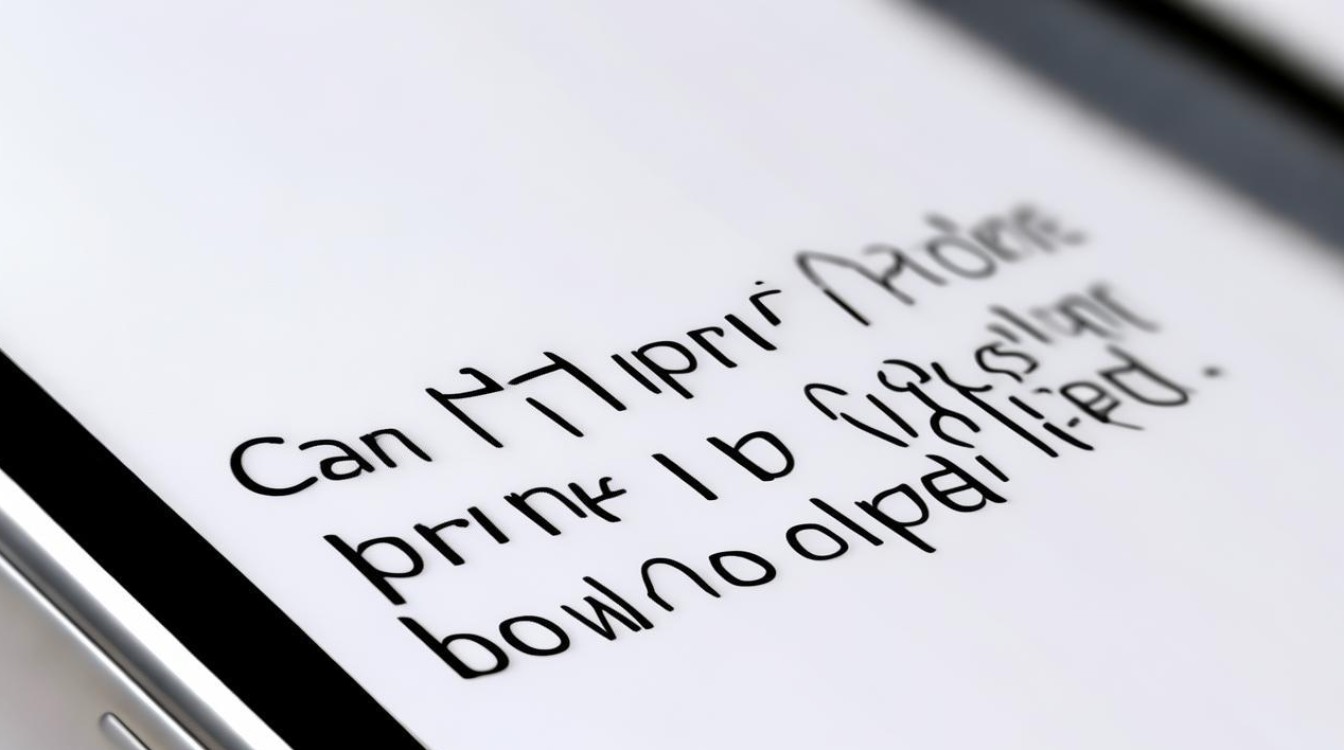
可降级的条件
-
苹果服务器签名:苹果会对iOS系统版本进行签名认证,只有苹果服务器仍然签名的版本才能成功降级,一旦苹果关闭了某个iOS版本的验证通道,就无法再降级到该版本。
-
有对应的固件文件:需要下载与设备型号相匹配的指定iOS版本的固件文件(.ipsw),且要确保固件文件完整、未损坏,并来自官方或可靠渠道。
降级前的准备事项
-
数据备份:降级过程中会清除设备上的所有数据,因此务必提前使用iCloud或iTunes等工具备份重要数据,如联系人、照片、短信、备忘录等,以防止数据丢失。
-
设备电量充足:保证iPhone电量充足,避免在降级过程中因电量不足导致中断,造成设备损坏或其他问题。
-
关闭“查找我的iPhone”:在降级前,需在设备上关闭“查找我的iPhone”功能,否则可能无法进行降级操作。
-
确认设备型号和iOS版本:明确自己的iPhone型号以及当前的iOS版本,以便下载正确的固件文件。

常见的降级方法及步骤
-
使用iTunes降级
- 步骤:在电脑上安装最新版本的iTunes,并从可靠网站(如ipsw.me)下载与设备匹配的iOS固件文件,将iPhone连接到电脑,打开iTunes,对于iPhone 8及以上机型,按下调高音量键再放开,下降低音量键再放开,最后长按侧边电源键直到屏幕上出现恢复模式画面;iPhone 7/7 Plus机型,则长按侧边电源键和降低音量键直到恢复模式出现在屏幕上,iTunes检测到设备后,按住Option键(Mac)或Shift键(Windows),同时点击“恢复iPhone”,选择之前下载好的固件文件,点击“打开”,iTunes将开始降级操作,耐心等待完成即可。
- 注意事项:此方法会清除设备上的所有数据,所以必须确保已备份,且不要下载到苹果已关闭认证的版本,否则无法降级成功。
-
使用爱思助手降级
- 步骤:将iPhone通过数据线连接到电脑,打开爱思助手“智能刷机”界面,此时会直接显示当前可刷机/降级的版本,若已下载好固件,可点击“导入”选择固件,然后选择“常规快速刷机”模式,点击“立即刷机”,等待刷机完成即可。
- 注意事项:同样要先备份好数据,因为刷机过程中会清除数据,而且爱思助手全备份的数据无法恢复到低版本系统中,但可以使用其分类备份功能备份照片、通讯录等重要资料。
降级后需要注意的问题
-
检查应用兼容性:部分应用可能不支持降级后的iOS版本,可能会出现闪退、无法正常使用等问题,若遇到此类情况,可尝试更新或重新安装这些应用。
-
重新配置设置:降级后,一些系统设置可能需要重新配置,如Wi-Fi密码、邮件账户、壁纸等,需根据实际情况进行调整。
-
设备保修问题:自行降级可能会使设备失去官方保修,如果在降级过程中或降级后出现设备故障,可能无法享受苹果的免费保修服务。
不同情况下的可降级性分析
| 设备型号 | 当前系统版本 | 目标降级版本 | 是否可降级 | 原因 |
|---|---|---|---|---|
| iPhone 14 Pro | iOS 17.5 | iOS 17.4 | 是 | 苹果服务器可能仍对该版本签名,且有对应固件可下载 |
| iPhone 14 Pro | iOS 17.5 | iOS 16.5 | 否 | 苹果可能已关闭iOS 16.5的验证通道 |
| iPhone 12 | iOS 17.0 | iOS 16.6 | 是 | 若苹果服务器未关闭iOS 16.6签名,且能找到匹配固件则可降 |
| iPhone 12 | iOS 17.0 | iOS 15.7 | 否 | 苹果通常关闭较早版本的验证通道,一般无法降级至此版本 |
苹果手机系统降级并非简单操作,需满足一定条件并做好充分准备,在决定降级前,要谨慎考虑自身需求和可能面临的风险,以确保操作顺利并保障设备的正常使用。

FAQs
-
降级后还可以再升级吗?
- 可以,降级成功后,如果后续想升级回最新版本的iOS系统,可以通过iTunes等正常升级方式进行升级。
-
如果降级失败怎么办?
如果使用常规方法降级失败,可以尝试使用一些专业的iOS降级工具,如Tenorshare ReiBoot等,但需注意,这些工具也不能完全保证100%成功,且使用时要确保从正规渠道下载,避免下载到
版权声明:本文由环云手机汇 - 聚焦全球新机与行业动态!发布,如需转载请注明出处。




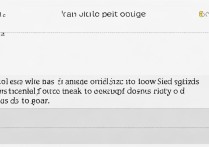
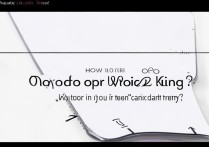
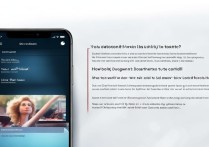





 冀ICP备2021017634号-5
冀ICP备2021017634号-5
 冀公网安备13062802000102号
冀公网安备13062802000102号